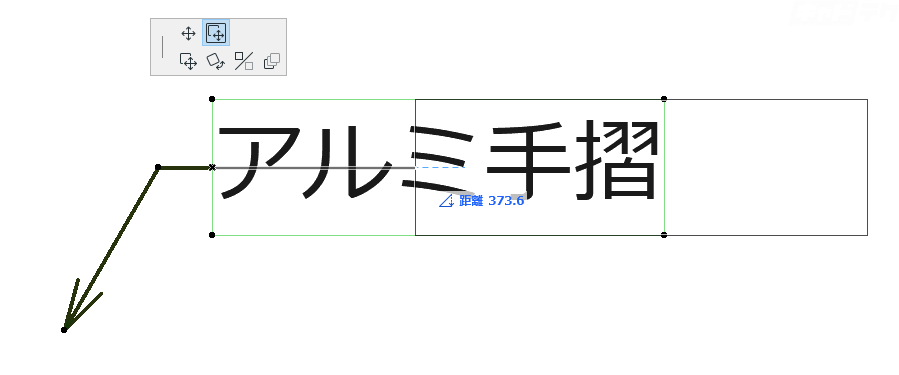ラベルに引き出し線を設定する方法は こちら
目次
テキストボックスを選択する
(操作方法)
引き出し線付ラベルのテキストの上でクリック
↓
テキストボックスが選択状態となる
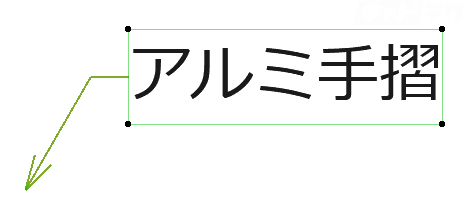
↓
表示された端部のグリップで再度クリック
↓
テキストの移動状態に変更される
・移動
引き出し線先端は固定された状態で、テキストが移動します。
※引き出し線の角度をロックしている場合は、角度に合わせた位置に制限されます。
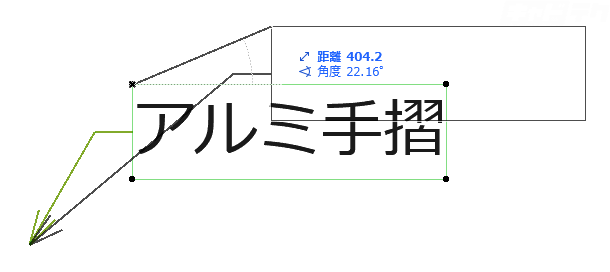
※引き出し向きと逆方向にカーソルを移動すると、引き出し線の接続位置が反転します。
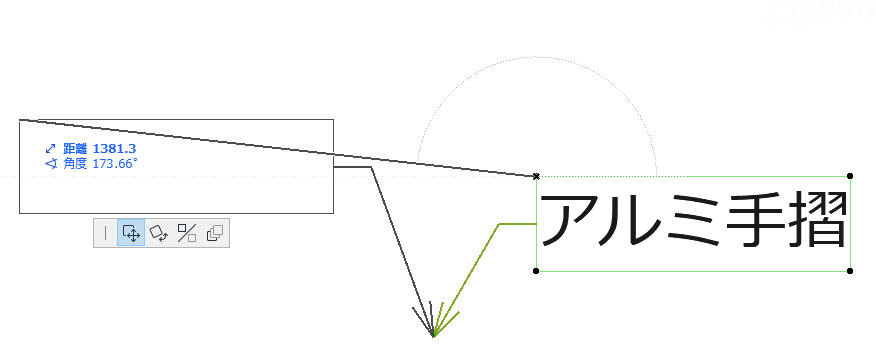
引き出し線を選択する①
(操作方法)
引き出し線付の引き出し線の上でクリック
↓
引き出し線、テキストボックスが選択状態となる
↓
表示された引き出し線屈曲点のグリップで再度クリック
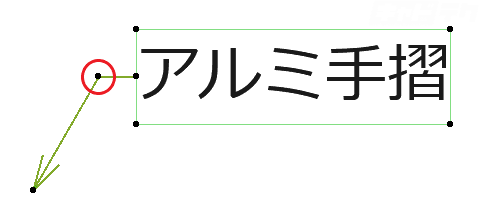
↓
引き出し線の調整状態に変更される
・頂点を移動
ペットパレットから[頂点を移動]を選択すると、選択したグリップからテキストボックスまでの位置は変わらない状態で、テキストが追随します。
※Shiftキーを押したままにすると、引き出し線の角度が固定された状態で移動できます。
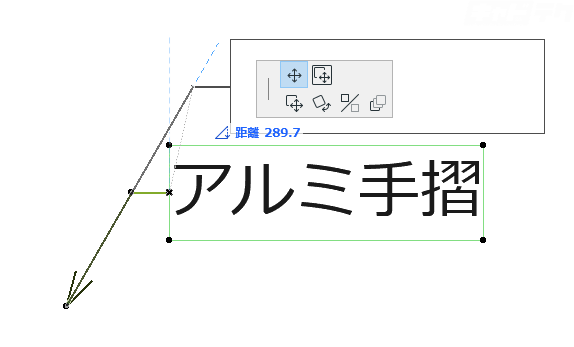
※引き出し向きと逆方向にカーソルを移動しても、引き出し線の接続位置は反転されません。
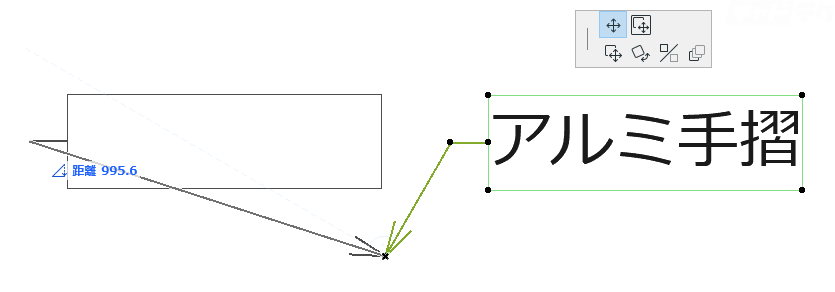
・ストレッチ
ペットパレットから[ストレッチ]を選択すると、テキストボックスの横方向の開始位置は固定された状態で、引き出し線が伸縮します。
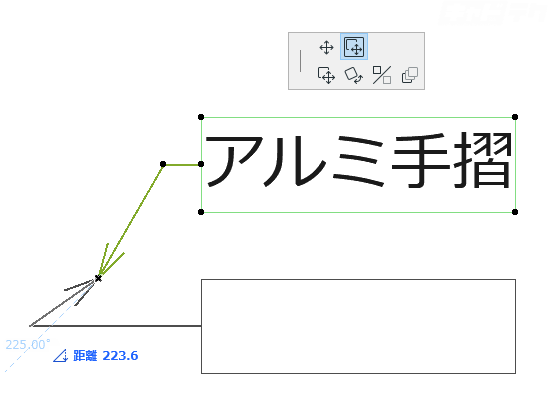
引き出し線を選択する②
(操作方法)
引き出し線付の引き出し線の上でクリック
↓
引き出し線、テキストボックスが選択状態となる
↓
表示された引き出し線のテキスト接続点のグリップで再度クリック
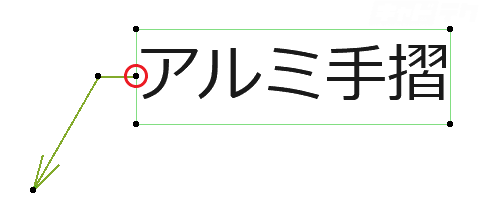
↓
引き出し線の調整状態に変更される
・ストレッチ
ペットパレットから[ストレッチ]を選択すると、引き出し線の屈曲点からテキストボックスまでの距離が変更されます。